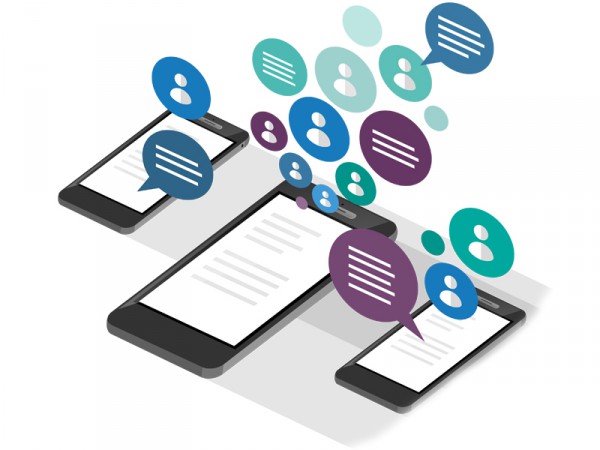
Използвате ли Google Hangouts? А забелязали ли сте обновленията в най-новата версия на услугата? Ако не, тогава този материал е за вас. Версия 7.0+ внесе в приложението няколко козметични промени, както и полезна нова възможност за бърз отговор на съобщения директно от менюто с известия.
Най-интересното нововъведение, обаче, е опцията да добавяме към основния екран бърза връзка към любимите си разговори. Бързите връзки се появяват на екрана под формата на кръгли икони съдържащи аватара или снимката на вашите контакти в Hangouts.
За да създадем бърза връзка към разговор първо трябва да отворим конкретен разговор и след това да натиснем върху иконата с три точки в горния десен ъгъл на интерфейса. Там ще видите нова опция на име Save to Home Screen (Запазете на основния екран).
Имайте предвид, че ако добавите твърде много връзки към разговори, екранът ви ще се „пренасели“. Това, обаче, лесно се коригира. Бързите връзки се изтриват също толкова лесно, колкото и приложенията – просто ги натиснете и ги завлачете към онази част на екрана, където сте свикнали да пускате непотребните приложения. Най-добре е да създадете бързи връзки само към онези разговори в Hangouts, към които наистина се връщате често.













